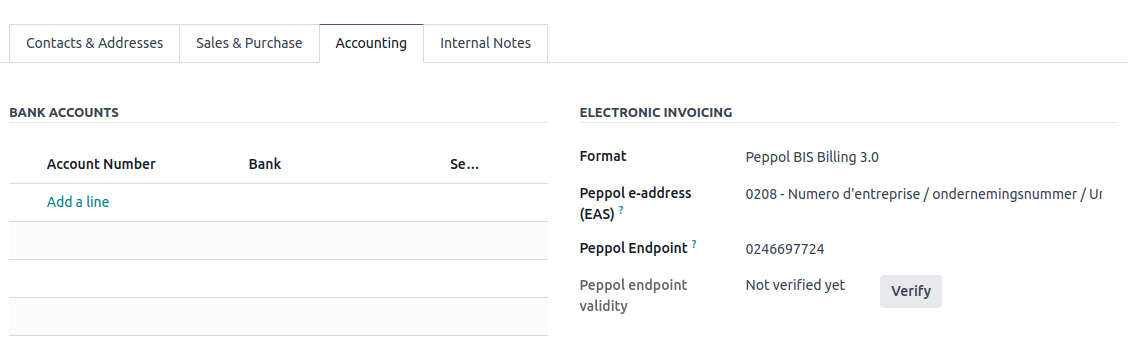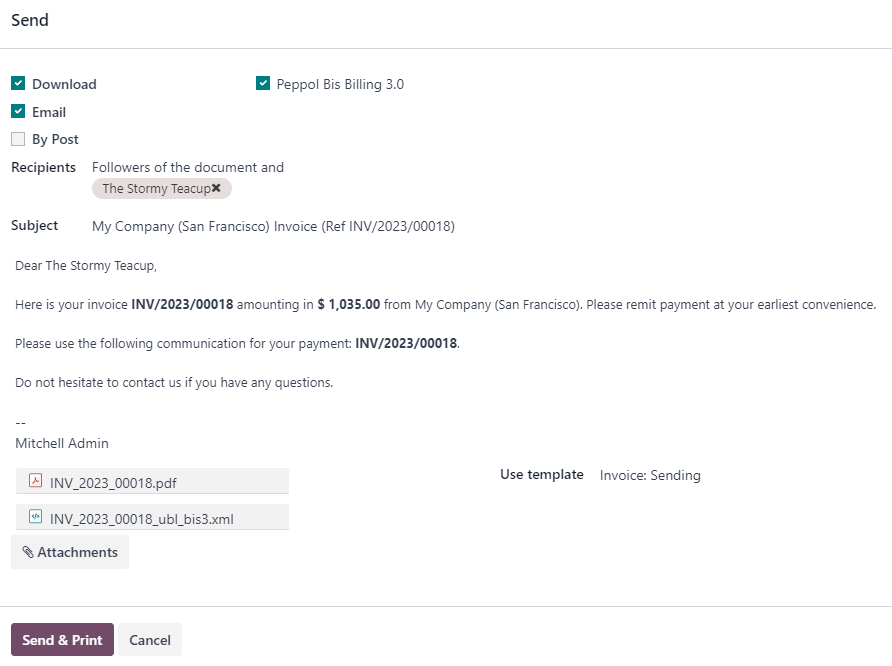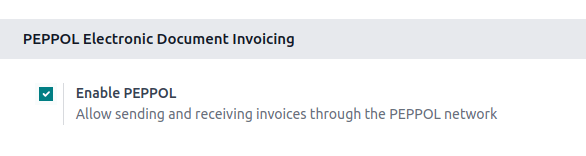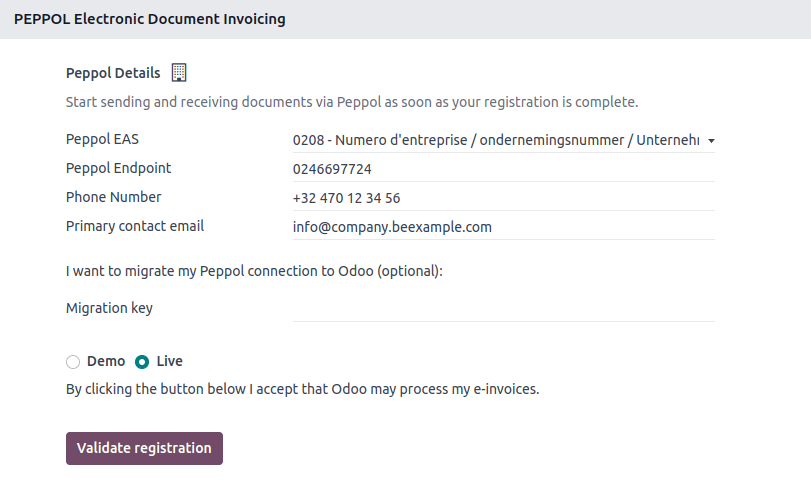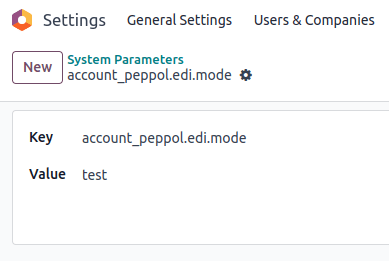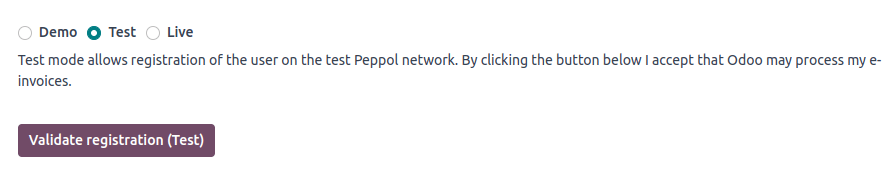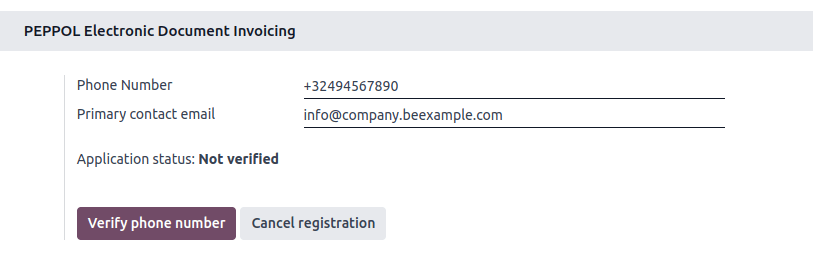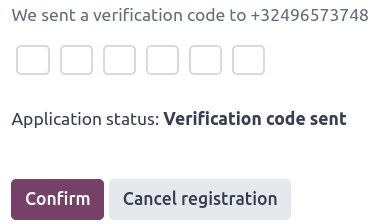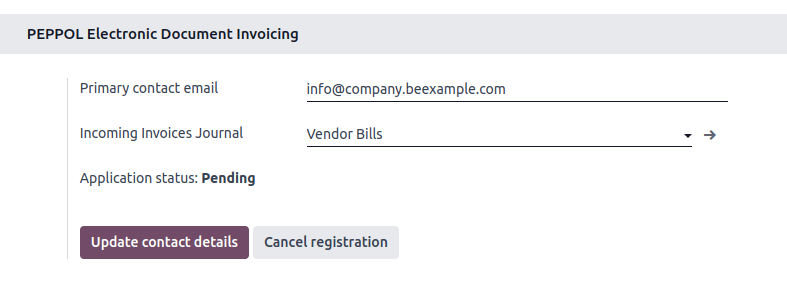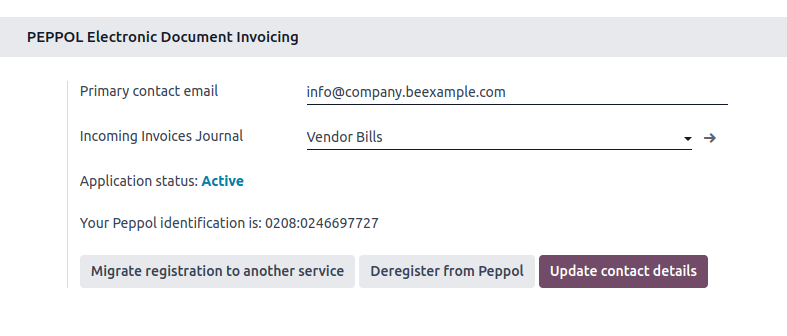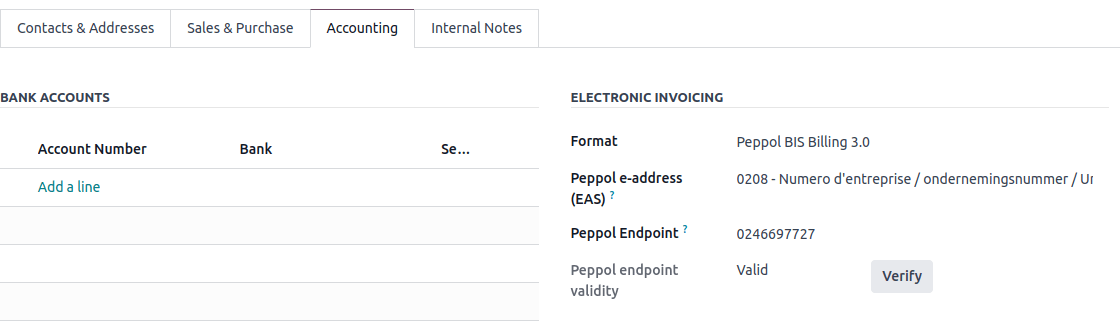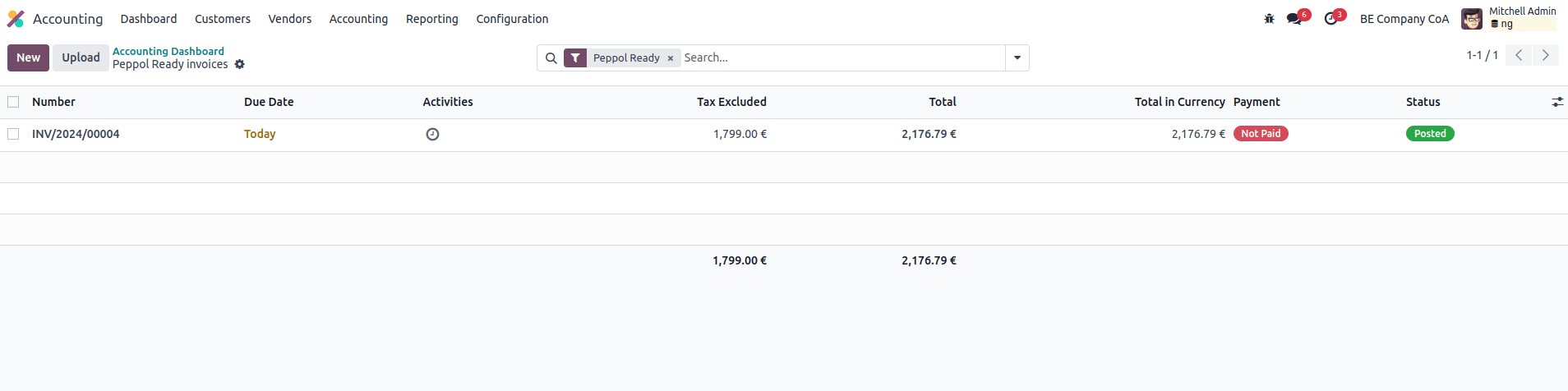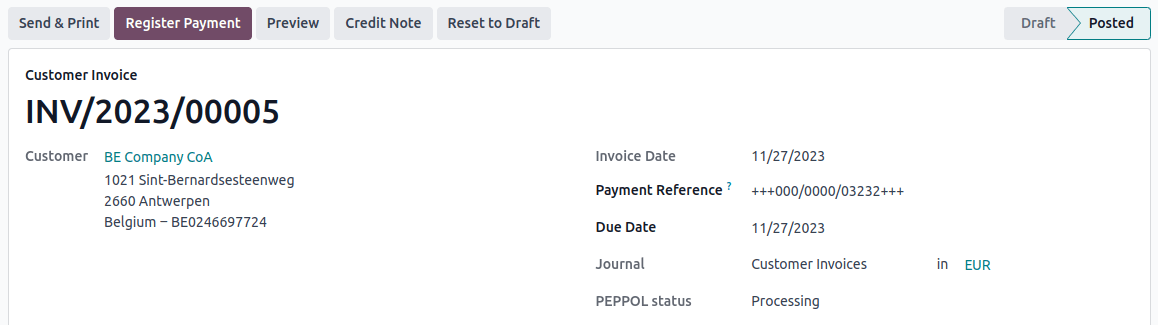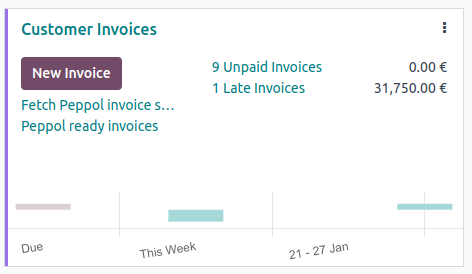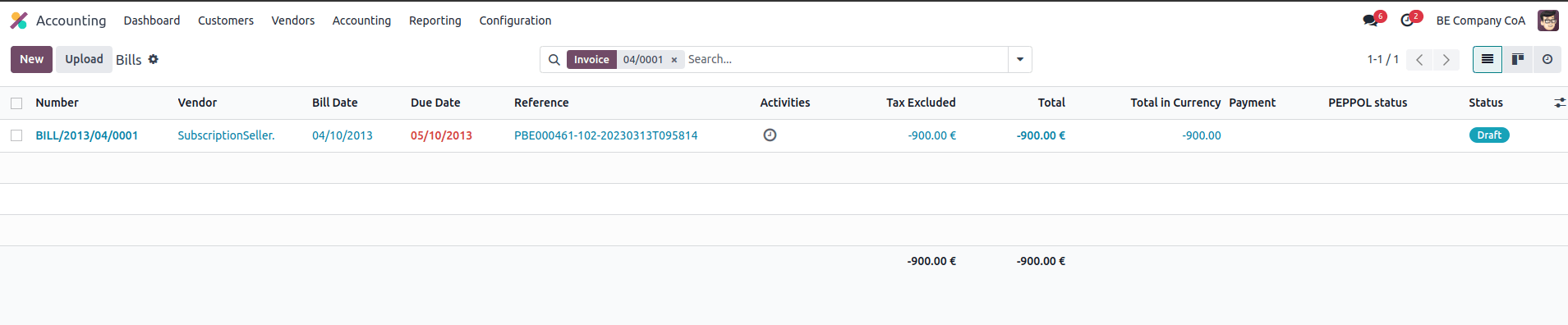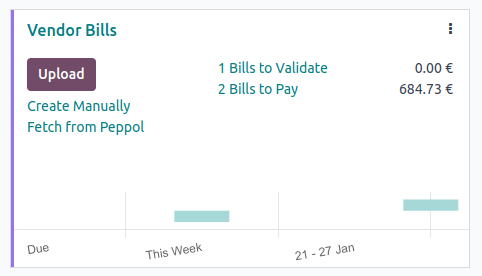EDI، أو تبادل البيانات الإلكتروني، هو تبادل المستندات التجارية بين الشركات، مثل طلبات الشراء والفواتير، بصيغة معيارية. يضمن إرسال المستندات وفقًا لمعيار EDI أن الجهاز الذي يتلقى الرسالة يمكنه تفسير المعلومات بشكل صحيح. تتوفر العديد من صيغ ملفات EDI حسب بلد شركتك.
تتيح ميزة EDI أتمتة الإدارة بين الشركات وقد تكون مطلوبة أيضًا من قبل بعض الحكومات لأغراض التحكم المالي أو لتسهيل الإدارة.
تعد الفوترة الإلكترونية لمستنداتك مثل فواتير العملاء، الإشعارات الدائنة أو فواتير الموردين واحدة من تطبيقات EDI.
يدعم iroom، من بين أمور أخرى، الصيغ التالية.
|
اسم الصيغة |
التطبيق |
|---|---|
|
Factur-X (CII) |
جميع العملاء |
|
Peppol BIS Billing 3.0 |
جميع العملاء |
|
XRechnung (UBL) |
جميع العملاء |
|
Fattura PA (IT) |
الشركات الإيطالية |
|
CFDI (4.0) |
الشركات المكسيكية |
|
Peru UBL 2.1 |
الشركات البيروفية |
|
SII IVA Llevanza de libros registro (ES) |
الشركات الإسبانية |
|
UBL 2.1 (Columbia) |
الشركات الكولومبية |
|
السلطة الضريبية المصرية |
الشركات المصرية |
|
E-Invoice (IN) |
الشركات الهندية |
|
NLCIUS (Netherlands) |
الشركات الهولندية |
|
EHF 3.0 |
الشركات النرويجية |
|
SG BIS Billing 3.0 |
الشركات السنغافورية |
|
A-NZ BIS Billing 3.0 |
جميع العملاء |
ملاحظة:
-
صيغة Factur-X (CII) تمكن من التحقق من صحة الفواتير وتولد ملفات متوافقة مع PDF/A-3.
-
كل ملف PDF يتم إنشاؤه بواسطة iroom يتضمن ملف XML مدمج بصيغة Factur-X .